1. はじめに#
知らぬ間に、私のブログは風雨の中でしばらく運営されてきました。ブログ構築の過程を詳細に記録する必要があると感じています。そうしないと、うっかりブログを壊してしまうかもしれません…

2. 環境構築#
2.1 Node.js のインストール#
1. 公式サイトにアクセスし、対応するシステムを選択してダウンロード:
公式サイト:https://nodejs.org/en/download/
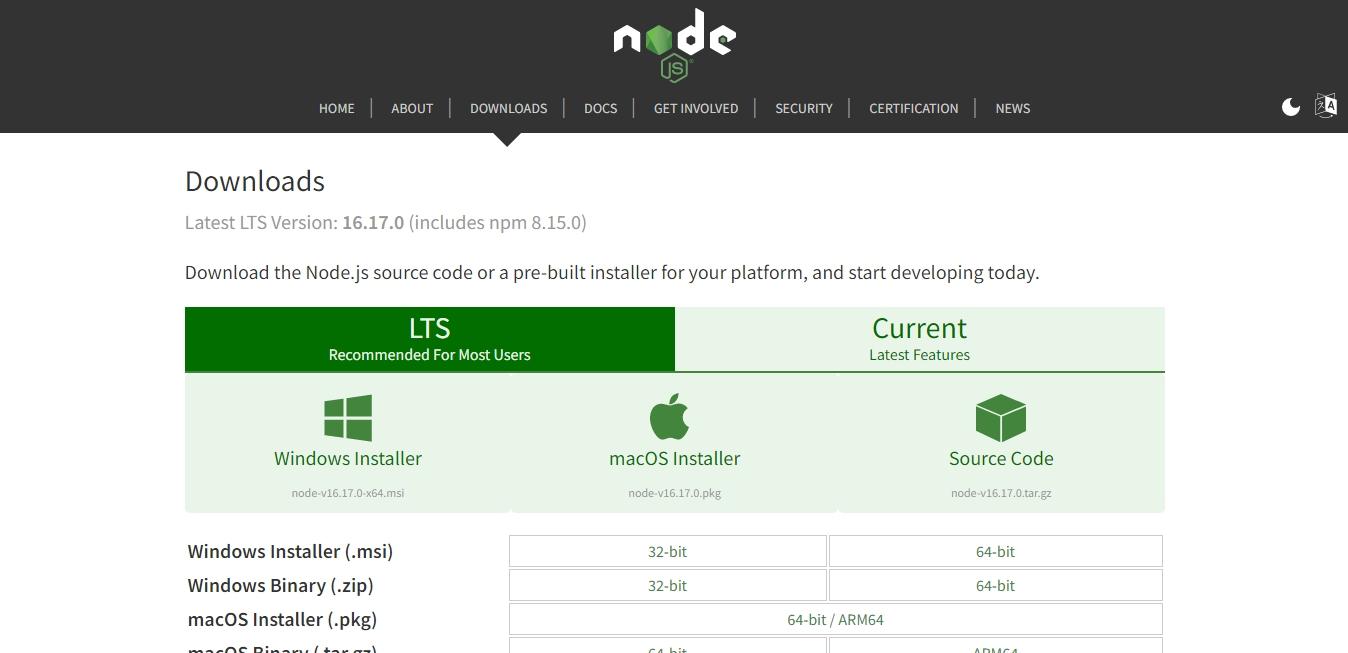
2. インストール
パスを選択し、インストールを完了します。
3. 確認
cmd または powershell を開き、次のコマンドを入力:
node -v
npm -v
バージョン番号が表示されれば、インストールは成功です。
{% note info simple %} npm は Node.js のパッケージ管理ツールです {% endnote %}
2.2 Git のインストール#
1. 公式サイトからダウンロード
公式サイト:https://git-scm.com/downloads
2. インストール
パスを選択し、インストールを完了します。
3.Git の環境変数を設定
マイコンピュータを右クリック --> プロパティを選択し、高度なシステム設定をクリック、最終的に環境変数に Git のパスを追加します。
Git パスの例
C:\Program Files (x86)\Git\bin
{% note danger simple %} 具体的なパスはあなたのシステムに基づいてください {% endnote %}
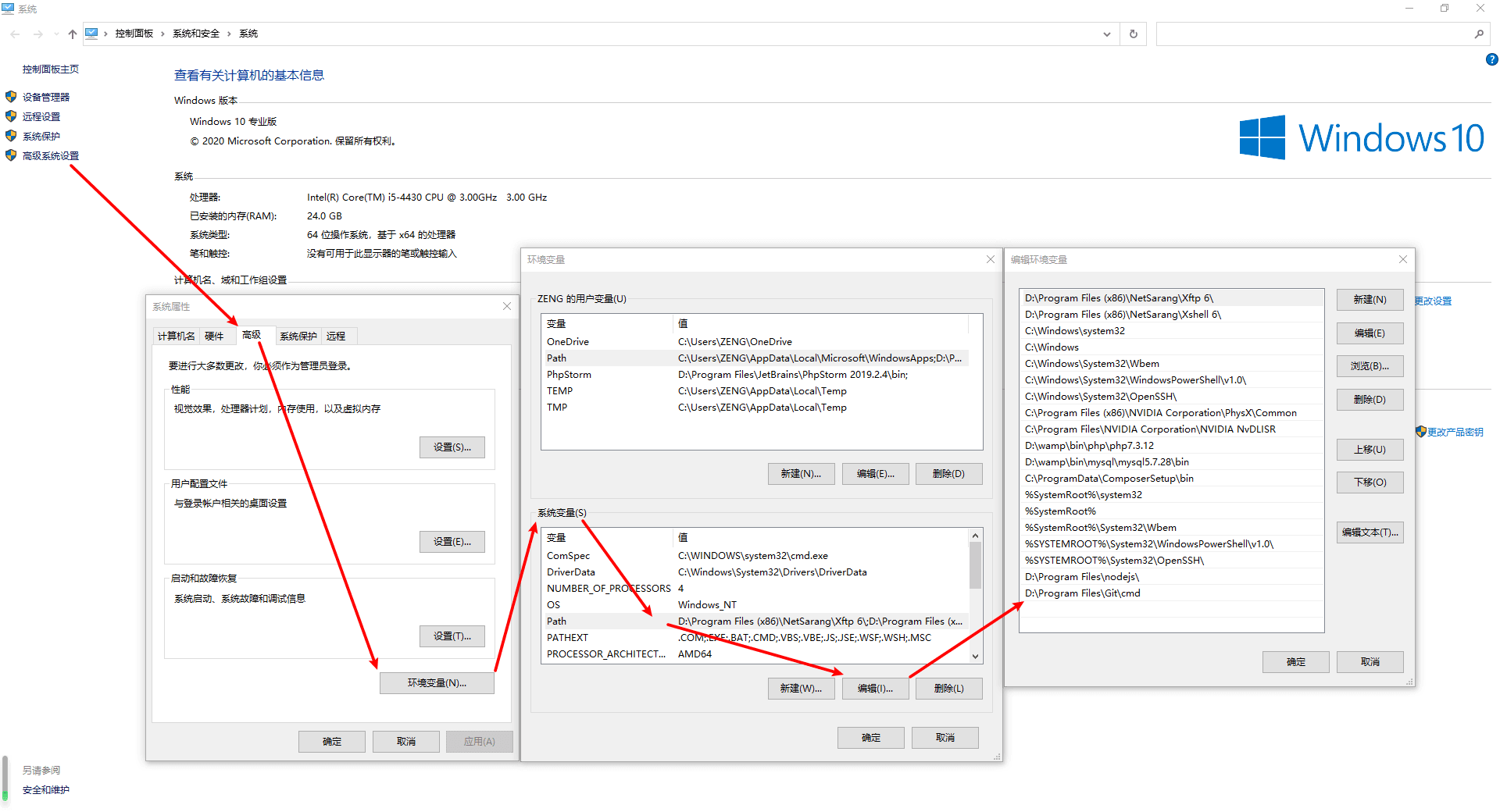
4. 確認
git bash または cmd を開き、次のコマンドを入力:
git --version
バージョン番号が表示されれば、インストールは成功です。

5.cmd で Git を使用
cmd で sh と入力すれば使用できます。
6.NPM のミラーソースを変更
公式の NPM ミラーソースは国内では速度が良くないため、淘宝のミラーに変更することをお勧めします。
npm config set registry https://registry.npmmirror.com
2.3 Github アカウントの登録#
1.Github 公式サイトhttps://github.com,でアカウントを登録します。
2. 新しいプロジェクトを作成
プロジェクト名はあなたのニックネーム.github.io、例えば:
// 私のニックネームはxlenco
だから私のプロジェクト名はxlenco.github.io
3. リポジトリの設定
作成後、'<>code' 内の SSH を保存します。すなわち:
[email protected]:XXXX/XXXX.github.io.git
あなたのリポジトリの右側にあるSettingsをクリックします。
下にスクロールしてGithub pagesを見つけ、Launch automatic page generatorをクリックします。Github が自動的にページを作成します。設定に問題がなければ、数分後にyourname.github.ioの URL に正常にアクセスできるようになります。
2.4 Hexo のインストール#
1. 適切な場所、例えば E:/hexo に hexo-cli をインストールします。次のコマンドを入力:
cd /e/hexo/
npm install hexo-cli -g
次に hexo をインストールします。
npm install hexo --save
インストールが完了したら、確認します。
hexo -v
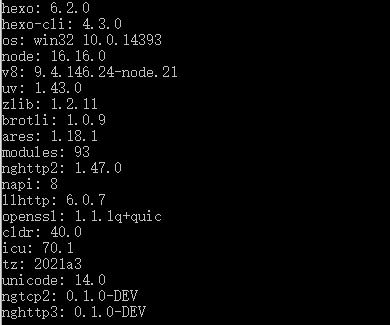
2. フォルダを初期化します:
hexo init blog // hexoはblogというフォルダにインストールされます
cd blog
npm install
3.Hexo ページを生成します:
hexo generate
4. プレビューサービスを起動します:
hexo server
デフォルトは localhost:4000 です。ブラウザを開いて入力してください。
2.5 Github にプッシュ#
1. 個人情報を設定します。
git config --global user.name "XXXX"
git config --global user.email "[email protected]"
2. 鍵を生成します。
ssh-keygen -t rsa -C "[email protected]"
3.id_rsa.pub ファイルを表示し、全体をコピーします。
cat ~/.ssh/id_rsa.pub
4. 次にGithubにssh keyを追加します!
5.hexo のルートディレクトリにある_config.ymlファイルの deploy を変更し、以前に保存した ssh を追加します:
deploy:
- type: git
repo: [email protected]:xlenco/xlenco.github.io.git
branch: main
6.Github にアップロードします:
hexo d -g
もし hexo-deployer-git がなければ、インストールします。
npm install hexo-deployer-git --save
3. Hexo 関連#
1. 新しい記事を作成します。
hexo new post 私の最初の記事
2.hexo が自動的に md ファイルを生成し、md の内容を変更します。
ヘッダーは次のようになります:
---
title: postName # 記事ページに表示される名前
date: 2022-08-28 12:30:16 # 記事生成時間、通常は変更しませんが、もちろん任意に変更できます
categories: デフォルトカテゴリ #カテゴリ
tags: [tag1,tag2,tag3] # 記事タグ、空でも可、複数のタグはフォーマットを使用し、コロン:の後にスペースがあることに注意
description: 概要
---
3. ヘッダーの下に記事内容を書きます。
{% note info simple %} markdown は、html とその独自の構文をサポートしています。Markdown は、通常のテキストエディタで記述できるマークアップ言語であり、簡単なマークアップ構文を使用することで、通常のテキスト内容に一定のフォーマットを持たせることができます。{% endnote %}
3.2 ページの新規作成#
hexo new page "update"
source フォルダ内に update フォルダが生成され、その中の index.md がページの内容です。
3.3 よく使う基本コマンド#
hexo new "記事"
hexo new post "記事"
hexo new page "ページ"
hexo cl # キャッシュをクリア
hexo clean # キャッシュをクリア、再デプロイ時に実行することをお勧めします
hexo g # 静的ページを生成
hexo generate # 静的ページを生成
hexo s # ローカルポートでプレビュー デフォルトは4000で実行
hexo server # ローカルポートでプレビュー
hexo s -p 5000 # ポート5000
hexo d # デプロイ
hexo deploy # デプロイ
毎回のプッシュを便利にするために、次の内容を入力できます。
hexo cl && hexo g && hexo d
4. Hexo の進化#
4.1 おすすめのエディタ#
今後の記事作成やカスタマイズに便利です。
VSCode https://code.visualstudio.com/
Typora https://www.typora.io/
Qexo https://github.com/Qexo/Qexo
Wexagonal https://wexa.top/
4.2 テーマの変更#
1. デフォルトのテーマはあまり見栄えが良くないため、テーマを変更することができます。一般的なテーマはたくさんあります。例えば butterfly、next など...
cd /e/hexo/blog
git clone -b master https://github.com/jerryc127/hexo-theme-butterfly.git themes/butterfly
2.hexo のルートディレクトリにある_config.yml の theme: landscape を theme: butterfly に変更します(コロン:の後にスペースがあることに注意)。